Co umí Multiview Calendar?
Možnost vložit kalendář kamkoliv na webu
V rámci komponenty Multiview Calendar si vytvoříte kalendáře, které pak pomocí modulu či komponenty můžete umístit na libovolné místo na webových stránkách.
Editace událostí z frontendu i backendu
Každému kalendáři zvlášť můžete nastavit, kdo do něj může vkládat události, a to jak z administrace Joomla (backend), tak přímo z webových stránek (frontend). Lze nastavit různé úrovně práv pro každý kalendář zvlášť, a tak mohou události vkládat, editovat či mazat nejen administrátoři, registrovaní, ale i nepřihlášení návštěvníci webu.
Výběr z 23 barev a skinů
Vedle možnosti přizpůsobit si kalendář barvám svého webu pomocí CSS máte na výběr i z 23 různých barevných schémat a 23 layoutů.
5 typů kalendářů
Máte na výběr, zda na své webové stránky umístíte denní, týdenní, měsíční, několikadenní či několikaměsíční kalendář. Mezi jednotlivými typy lze i přepínat ve front-endu, pokud tuto možnost nastavíte ve vlastnostech kalendáře.
Podrobnosti o událostech v tooltipu
Po najetí myši či kliku (dle vašeho nastavení) se u měsíčního, týdenního a denního vzhledu zobrazí návštěvníkovi bublina, ve které si může přečíst informace o události. Pokud zde uvedete i odkaz, může se prokliknout do článku na vašem či jiném webu.
Obrázky v buňkách kalendáře
Do jednotlivých buněk v kalendáři můžete vložit obrázky.
Zobrazení jen určitých dnů
Nemusíte využívat jen tradiční 7denní kalendář, ale lze jej libovolně přizpůsobit a tak zobrazovat např. jen pondělí až pátek.
12 a 24hodinové schéma
V nastavení kalendáře si můžete zvolit, zda budete používat anglosaský systém (a.m. a p.m.) nebo 24hodinové schéma, které využíváme my.
Vlastní barevné palety
Vedle výše uvedených barevných schémat si můžete nadefinovat i vlastní paletu barev, kterou bude kalendář využívat.
Rozdíl mezi placenou a free verzí komponenty Multiview Calendar
Instalační balíček Multiview Calendar si můžete stáhnout zdarma. Verze zdarma má ovšem limit na max. 5 událostí, a navíc se pod ní vkládá zpětný odkaz na její domovské stránky.
Placená verze stojí 29.99 USD a umožňuje přidat nekonečně mnoho událostí a kalendářů. Neobsahuje odkaz na webové stránky komponenty, a navíc máte 60 dní podpory zdarma, takže vám pomohou s nastavením, je-li třeba.
Kompatibilita Multiview Calendar
Rozšíření Multiview Calendar je kompatibilní se všemi verzemi Joomla! od 1.5.x, přes 1.6.x, 1.7.x, 2.5.x až po nejnovější 3.0.x.
Překlady
Multiview Calendar je aktuálně dostupný v angličtině, španěštině, francouzštině, italštině, němčině, portugalštině, češtině, holandštině, ruštině, norštině a polštině.
Instalace rozšíření Multiview Calendar
Poté, co si stáhnete instalační balíček, je třeba jej rozbalit. V něm najdete adresáře podle jednotlivých verzí Joomla! V nich pak dále instalační soubor pro komponentu, modul i plugin. Tyto pak nainstalujete standardním způsobem v administraci Joomla!, tj. ve Správci rozšíření nebo menu Instalovat/odinstalovat dle verze Joomla!.
Nastavení a publikace kalendáře
Nejprve si musíte vytvořit kalendář v rámci komponenty:
- Jděte do menu Komponenty > Multi-Calendar > multi-calendar.
- Klikněte na tlačítko Nový. Zadete název kalendáře, nastavte oprávnění a dole zaškrtněte Ano u volby Published. Uložte kalendář.
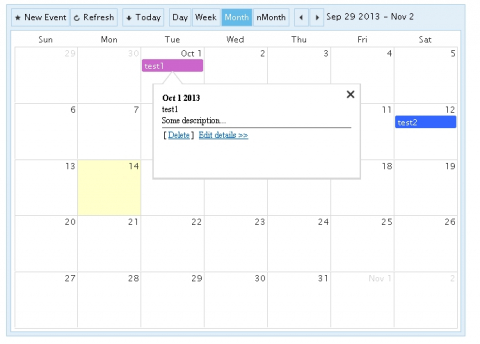
- Novou událost do kalendáře přidáte buď z backendu po kliknutí na odkaz Admin data na seznamu kalendářů v rámci menu Komponenty > Multi-Calendar > multi-calendar, nebo z front-endu kliknutím na konkrétní den či čas, pokud jste tuto možnost povolili v nastavení kalendáře.

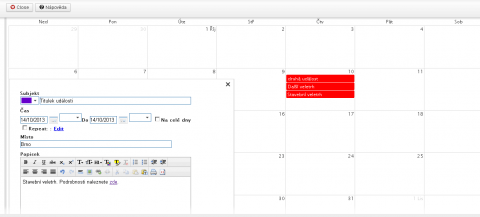
- Kalendář vytvořený v rámci komponenty pak můžete publikovat buďto tak, že jej přidáte jako typ nabídky v rámci menu Nabídky:
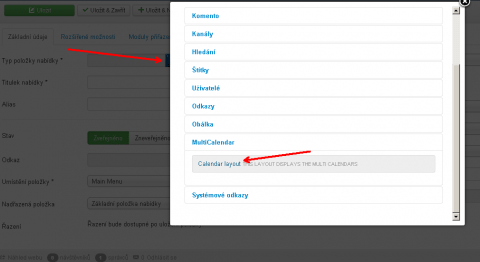
- Nebo jej můžete coby modul umístit na libovolné místo na webu, např. do pravého sloupce webu:
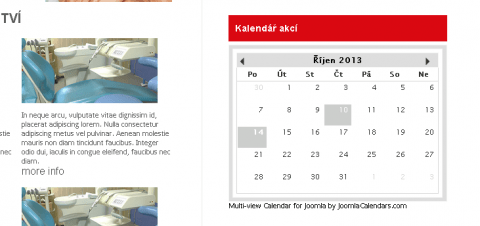
Volitelně můžete využít i plugin, který slouží k automatickému vytvoření kalendáře při registraci nového uživatele.
Návod k nastavení každého typu kalendáře naleznete na stránce, kde je demo kalendáře. Stačí kliknout na náhled kalendáře, který se vám nejvíce hodí či líbí a prokliknete se do podrobného návodu, jak nastavit komponentu, abyste docílili zvoleného vzhledu.
Závěr
Tento kalendář na mě udělal velmi dobrý dojem. Přestože se mi hned na poprvé nepodařilo vše nastavit, jak jsem si představovala, což zřejmě souviselo s volbou češtiny coby implicitního jazyka webu, podpora mi byla nápomocná, a to včetně nastavení přímo na mém serveru. Pomohli mi vše nastavit i přesto, že šlo o verzi zdarma, a takový přístup dnes nebývá samozřejmostí.
Specialistka na redakční systém Joomla!, vedoucí projektu StaWEBnice.com.
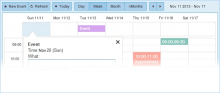
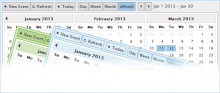
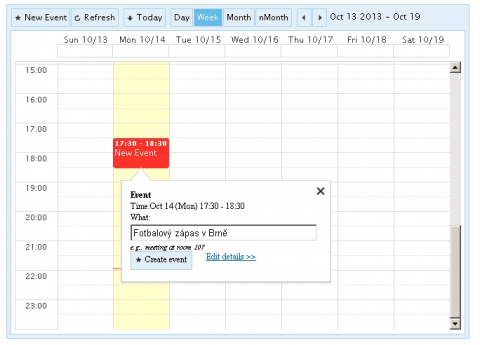
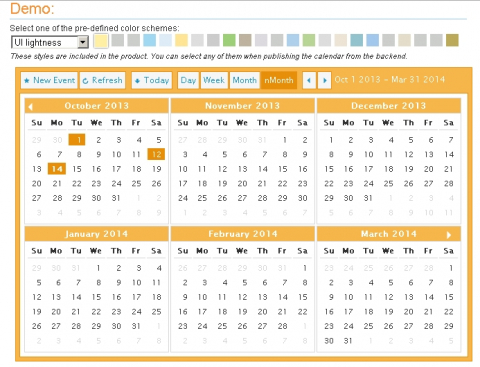
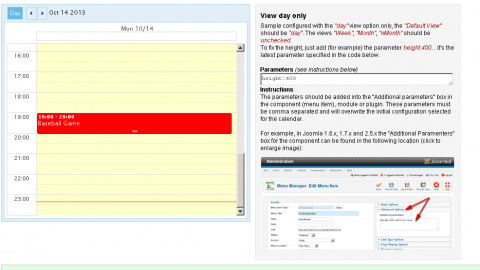


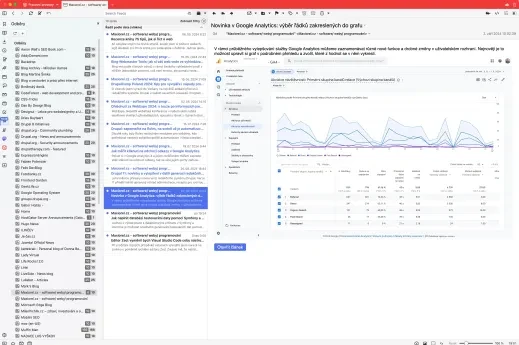
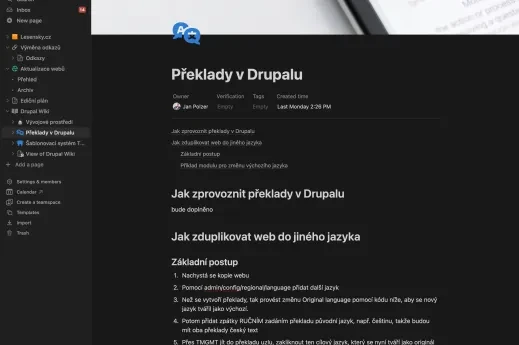
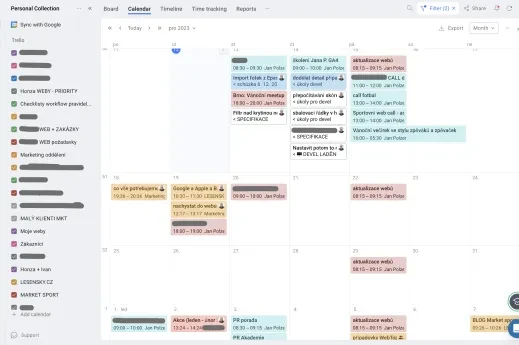



Přidat komentář